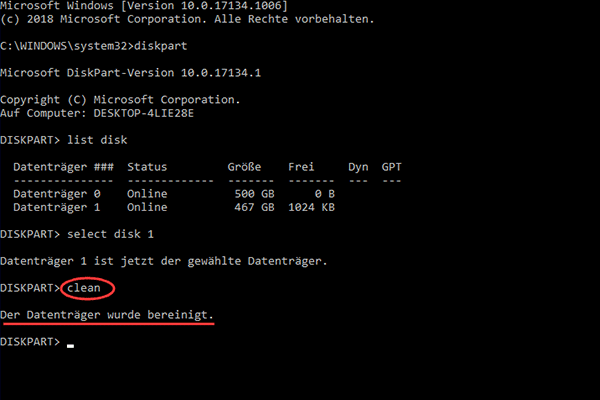Kann ich formatierte/bereinigte/gelöschte Partitionen wiederherstellen? Das ist eine Frage, die von vielen Leuten gestellt wird. Hier in dem folgenden Teil werde ich Ihnen ausführlich demonstrieren, wie man das bereinigte Laufwerk und die Partition darauf wiederherstellen kann.
Absolut hat jeder im Leben eine große Menge Fehler gemacht. Der Unterschied besteht darin: einige Fehler davon sind unwiederbringlich, während die restlichen davon durch andere Methoden wiedergutgemacht werden können. Woran werden Sie denken, nachdem Sie eine nicht geeignete Operation ausgeführt haben wie versehentliche Formatierung und Löschung der Partition?
Pragmatische Wege, um die Partitionen wiederherzustellen
Es könnte sein, dass Sie sich ein Laufwerk löschen sehen, wenn Sie sich bemühen, darauf zuzugreifen. Und in diesem Moment, wo Sie bemerken, dass Sie all Ihre wichtigen Einträge für Ewigkeit verlieren können, was wird es bei Ihnen passieren?
- Werden Sie alles tun, um eine mögliche Methode zu finden, die Ihre Daten wiederherstellen kann.
- Experten auf diesem Gebiet beschäftigen, um Ihnen aus der Patsche zu helfen.
- Oder versuchen Sie einfach die verlorenen Partitionen wiederherzustellenohne Rücksicht auf Ihre Daten?

Unterschiedliche Menschen werden unterschiedliche Antworten geben. Aber um ehrlich zu sein, sind die beiden genannten Methoden angenommen, um die Dateien von Festplatte wiederherzustellen. Obwohl das Dritte nicht häufig, wird es auch gewählt. Es ist schwierig zu sagen, welches besser ist, weil es immer auf das detaillierte und wirkliche Bedürfnis ankommt.
So stellen Sie gelöschtes Laufwerk mit einem Wiederherstellungsprogramm wieder her?
Wenn Sie Ihre Dateien von dem bereinigten Datenträger wiederherstellen möchten, ohne sich Sorgen um Datenschutz zu machen, ist die Anwendung der Wiederherstellungssoftware – MiniTool Power Data Recovery keine schlechte Wahl.
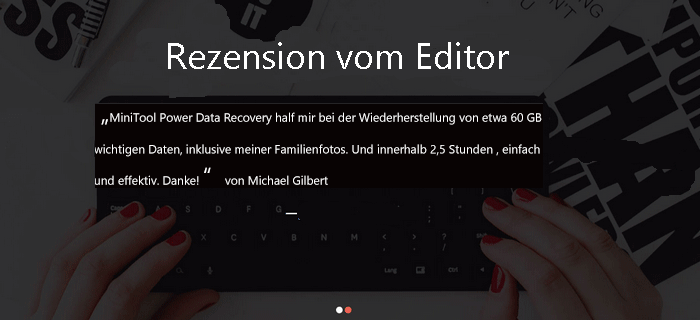
MiniTool Power Data Recovery FreeKlicken zum Download100%Sauber & Sicher
5 Schritte, um die Daten von bereinigtem Datenträger mit dieser Wiederherstellungssoftware wiederherzustellen
- Installieren Sie MiniTool Power Data Recovery auf Ihrem Computer (Wählen Sie nicht das bereinigteLaufwerk als das Ziellaufwerk, in dem das Installieren ausgeführt wird)
- Wählen Sie aus, damit die Software nach dem Installieren automatisch arbeitet oder klicken Sie doppelt auf das Programm.Wählen Sie eine Option, um mit der Datenwiederherstellung fortzufahren.
- Wählen Sie „Diesen PC“, um die Daten von einer bereinigten Partition wiederherzustellen.
- Wählen Sie „Festplattenlaufwerk“ oder „Wechselmedien“, um die Daten wiederherzustellen, wenn der Datenträger vollständig bereinigt
- Wählen Sie das Ziellaufwerk oder Zielpartition von rechter Seite der Software. Scannen Sie es mit folgenden Methoden:
- Klicken Sie direkt doppelt auf das Laufwerk.
- Drücken sie „Scannen“ unten rechts, um das Scannen zu starten.
- Durchsuchen Sie sorgfältig die Elemente, die von der Software gefunden werden, um die von Ihnen gewünschten Dateien auszuwählen. Klicken Sie dann auf „Speichern“ und bestimmen Sie einen geeigneten Speicherplatz.
- Zum Schluss sollten Sie auf „OK“ klicken, um die Dateien sofort wiederherzustellen.
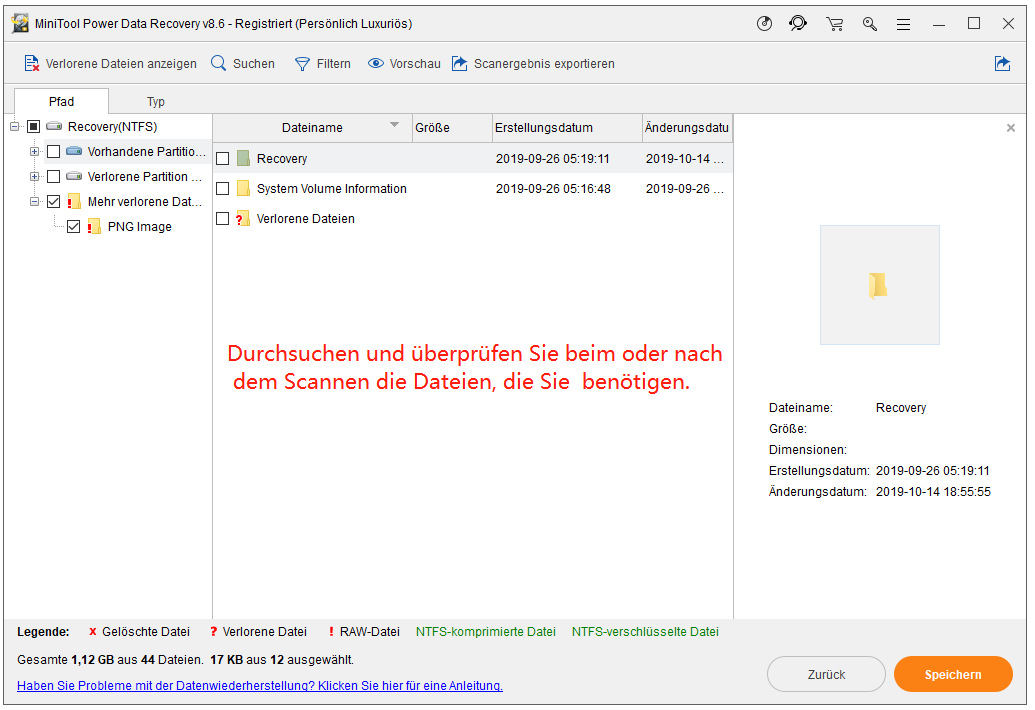
Bitte beachten Sie, dass Ihnen die Testversion nur erlaubt, Datenträger zu scannen und die Dateien darauf im Voraus zu sehen; Sie wird die Daten für Sie nicht wiederherstellen. Um diese Beschränkung zu brechen, sollten Sie einen Lizenzcode erhalten.
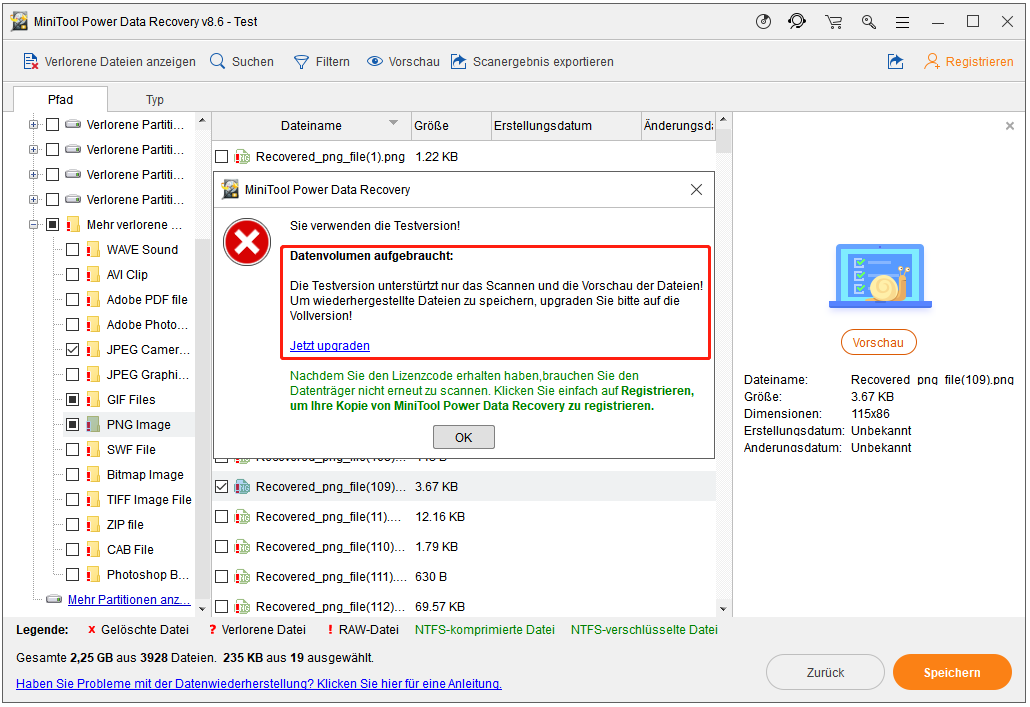
Wie kann man verlorene Partitionen wiederherstellen?
Wie ich zuvor gesagt habe, sollten Sie Experten beschäftigen, wenn Sie bevorziehen, dass die anderen die Aufgabe Wiederherstellung für Sie vollständig erfüllen. Wenn Sie nur die verlorenen Partitionen zurückfinden, könnten Sie „Partition wiederherstellen“ des folgenden gezeigten Tools benutzen.
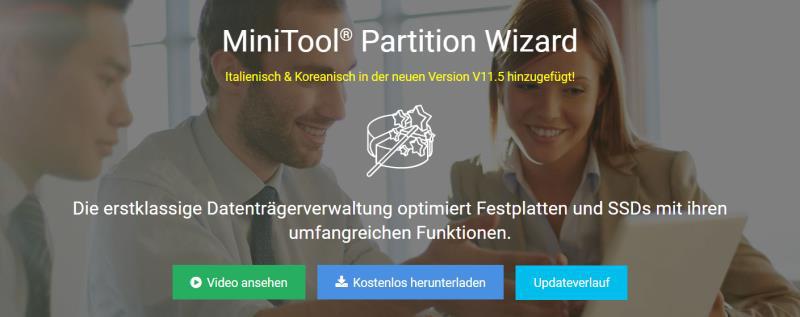
6 Schritte, mit dem Datenträgermanager die verlorenen Partitionen wiederherzustellen
- Installieren Sie MiniTool Partition Wizard auf Ihrem Computer (Wählen Sie nicht den Datenträger als Speicherort, in dem die Partitionen verloren gegangen sind).
- Laden Sie die Software und Sie werden deren Hauptoberfläche sehen, auf der Sie das gelöscht Ziellaufwerk oder das Laufwerk, in dem die Partition gelöscht wird, auswählen.
- Es gibt 2 Methoden, um die Funktion „Partition wiederherstellen“ zu initialisieren.
- Rechtsklicken Sie auf das Laufwerk.
- Wählen Sie „Partition wiederherstellen“ von dem linken Bereich unter Datenträger überprüfen
- Legen Sie das Scanbereich und Scanmethoden fest und warten Sie auf das Scannen.
- Überprüfen Sie all die Partitionen, die von der Software gefundenen sind, und klicken Sie auf „Abschließen“ zu bestätigen.
- Klicken Sie auf „Übernehmen“ oben links auf der Oberfläche der Software und wählen Sie Ja von dem Pop-up-Fenster. Die Software wird dann automatisch für Sie die verlorenen Partitionen wiederherstellen.
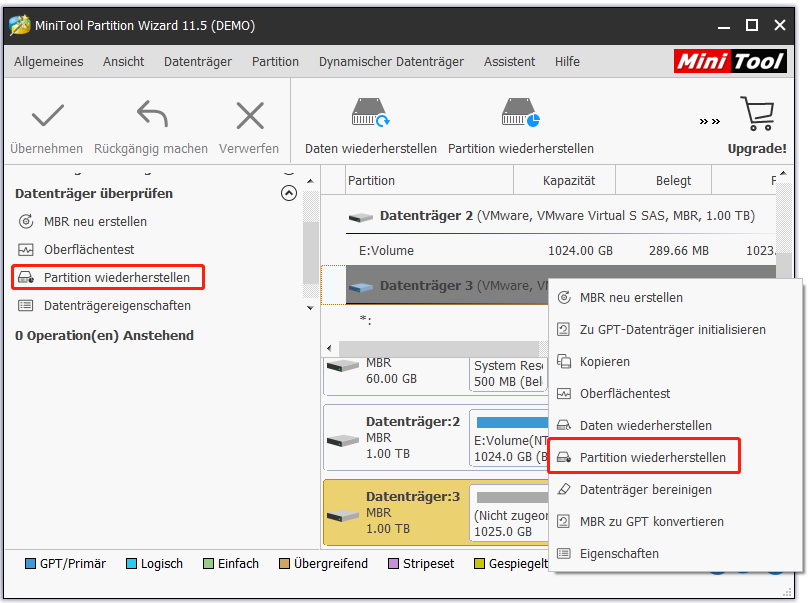
Wenn all die Operationen gemacht werden, können Sie dann die Aufgabe, bereinigte Partition wiederherzustellen, beenden.
Können Sie nun ein gelöschtes Laufwerk auf Ihrem Computer selbständig wiederherstellen?
Erweitertes Lesen
Wenn Sie mithilfe des Programms Diskpart Ihre Partition bereinigt haben, haben Sie noch eine Chance, um Ihre Dateien auf dem Laufwerk zurückzufinden. Für die detaillierte Anleitung können Sie sich an den folgenden Beitrag wenden:
Wenn Sie eine Festplatte oder eine Partition darauf völlig bereinigen (es gibt keine Möglichkeit mehr, um es wiederherzustellen, egal welche Methoden Sie benutzen) möchten, können Sie auch die Funktionen „Datenträger bereinigen“ und „Alle Partitionen löschen“ von der Software MiniTool Partition Wizard verwenden; Beide Funktionen sind leicht zu bedienen und besitzen einen guten Effekt .